Способ первый — оптимизация Windows 10
Я уже писал о том, как ускорить #игровой пк на базе виндовс 10. Огромного буста это не даст, но я считаю, что это необходимое действие на любом компьютере. Всё-таки дышаться ему будет легче, особенно, если нет SSD дисков.
Ссылка на статью про оптимизацию винды тут . Читайте и применяйте по шагам.
Стрим по Hearthstone ( совместный стрим ) в 2к №14 без Klovyy Drakon
В статье есть видео, кому лень читать, переходите и смотрите на примере.
Вкратце, что это даст? Компьютер будет работать немного быстрее, уберётся лишнее из автозагрузки, настроится внешний вид системы для упрощённого режима, отключатся ненужные службы и так далее.
Способ второй — разгон ОЗУ
Что такое разгон оперативной памяти? Это либо увеличение частоты работы ОЗУ, либо снижение таймингов без увеличения частоты. Либо и то, и другое.
Разгон моей оперативки
Чтобы разогнать память, нужно перейти в BIOS/UEFI, зайти в пункт DRAM, который находится в разделе «чипсет» и выбрать частоту работы памяти. Возможно ваша DDR3 работает на частоте 1333 Мгц, а может работать на 1866 Mhz.
Не узнаете, пока не попробуете, как говорится. Поднимать напряжение не надо, просто пошагово увеличивайте частоту работы, сохраняйтесь, перезагружайтесь и смотрите на работу компьютера в играх и тестах.
Если всё ок, то увеличивайте частоту ещё на один шаг.
Если ваш компьютер уже более новый, можете посмотреть вот это видео, где я разгонял DDR4 на чипах Nanya.
Способ третий — Разгон процессора
Тут уже всё гораздо сложнее, так как необходимо подбирать нужное напряжение, чтобы не спалить процессор (мало ли). Так же, весь разгон упирается не только в «прямые руки», но и в охлаждение процессора. Если у вас комплектный кулер, который еле отводит 65 ватт тепла, то о любом разгоне можно забыть.
При разгоне процессора, я увеличил его напряжение и поднял частоту. Перед этим, конечно же, я пересмотрел кучу роликов, так как не знал, какое напряжение для моего #ryzen нормальное.
Чего и вам советую — обязательно посмотрите кто как гонит такой же процессора как у вас, перед тем, как лезть в биос.
В большинстве случаев хватает активации турбобуста процессора. Как именно это сделать вам, я не могу сказать точно, потому что материнских плат и процессоров огромное количество. Всё и у всех по-разному. Смотрите гайды на YouTube.
Как поднять FPS в Hearthstone (снять блокировку FPS)
У меня 2600 райзен и я снял видео, как разгонял его в домашних условиях. Можете посмотреть.
Способ четвёртый — Разгон видеокарты
Моя любимая тема. Тоже нужно подходить с максимальной осторожностью, чтобы не вывести устройство и строя.
Расскажу как делал я:
Для начала замерил температуру в играх у своей видеокарты. Убедился, что она не превышает 75 градусов, затем в настройках MSI Afterburner я понизил напряжение на видеокарте, посмотрел насколько упала температура. Сделал это для того, чтобы понять, на что способна моя #видеокарта и куда двигаться дальше.
Разгон видеокарты это повышение частоты ядра и частоты видеопамяти. При этом так же необходимо найти нужное напряжение к желаемой частоте ядра. И всегда следить за температурой, чтобы не превышало 78 градусов (что является нормой, хотя меня немного пугает такая температура. Вот до 75 — ок).
Сейчас карточка майнит, поэтому разгоны все я убрал.
Изначально я отследил максимальную частоту в играх, чтобы понять, на чем остановиться. В новых видеокартах частота ядра особо не решает, а вот частота памяти — другой разговор. У моей GTX 1660 ti удалось поднять +963 Mhz по памяти, что дало прирост около 12% в играх. Корпус у меня обдувается прекрасно, так что на чипах температура была не более 74 градусов, а на ядре, которому я понизил напряжение — 68 градусов в полной нагрузке.
Более подробно читайте в этой статье.
Способ пятый — мозги себе разгони, автор! Шучу 🙂 настройки Nvidia и самой игры
Самый простой вариант увеличения производительности в играх, это настройка #Nvidia панели. Переходим в параметры 3D.
Если совсем всё плохо, перейдите в регулировку настроек изображения и передвиньте ползунок в режим «производительность».
У меня стоит на качество, так как могу себе позволить, потому что не играю в игры :D:D
Я всё отключил, что могло влиять на FPS. Да, картинка стала чуть хуже, зато пропали лаги, из-за которых я не мог поставить красивый хэдшот с каряка. Покажу свои настройки, попробуйте поставить у себя такие же, проверьте, будут ли изменения у вас.
Источник: dzen.ru
Как повысить FPS в играх

Новые игры, особенно относящиеся к ААА-сегменту, предъявляют все более высокие требования к конфигурации ПК, поэтому рано или поздно каждый геймер, если только он не обновляет ежеквартально свою систему топовыми комплектующими, сталкивается с тормозами и лагами. В этой статье мы расскажем, как повысить FPS в играх, рассмотрим все действенные варианты, а также отметим неэффективные способы.
Содержание Показать
- 1 Что такое фпс
- 2 Как увеличить фпс
- 3 1. Апгрейд ПК
- 4 2. Разгон ПК
- 5 3. Понижение настроек графики в играх
- 6 4. Обслуживание и чистка ПК
- 7 5. Обновление и настройка драйверов
- 8 6. Использование «Игрового режима» Windows 10, программ и твиков для ускорения игр
- 9 7. Ограничение максимальной частоты кадров
- 10 Заключение
Что такое фпс
ФПС в играх – это показатель частоты кадров в секунду (от англ. аббревиатуры FPS, frames per second), величина, которая отображает, сколько кадров рисует за одну секунду видеокарта компьютера (на самом деле все немного сложнее, но для простоты восприятия ограничимся таким объяснением). Минимально комфортный показатель ФПС для игр – 30 к/с, но рекомендуется играть с более высокой частотой кадров – от 60 к/с и выше (в киберспортивных шутерах этот показатель может достигать 144 – 240 к/с).
Количество кадров в секунду напрямую зависит от характеристик ПК: чем выше мощность компьютера, тем более высокого показателя FPS можно достичь. Из этого напрашивается первый и самый очевидный вывод на тему увеличения ФПС, который мы рассмотрим далее. Не количество, но комфортность восприятия высокой частоты кадров зависит также от монитора – а именно частоты обновления. Впрочем, это уже тема для другой статьи.
Как увеличить фпс
Итак, перейдем к главному вопросу – как же все-таки повысить FPS в видеоиграх. Сделать это можно разными способами, и не все они одинаково полезны. Далее мы расскажем о них, начиная с самых эффективных и заканчивая незначительными.
1. Апгрейд ПК
Самый затратный, но тем не менее самый лучший способ достичь приемлемого FPS в играх. Если вы пытаетесь запустить современный ААА-шутер, под завязку набитый спецэффектами, на «железе» десятилетней давности, то здесь уже никакие ухищрения не помогут, и даже жалобы на плохую оптимизацию игры не оправдают слабость вашей системы. Единственно возможным выходом станет покупка новых комплектующих.

Но перед этим желательно убедиться, что именно в системе является «бутылочным горлышком», тянущим за собой остальные компоненты – это может быть, например, слабый процессор или видеокарта, недостаток оперативной памяти, а также, с большой натяжкой, медленный жесткий диск. Впрочем, последний всерьез рассматривать не станем: для подгрузки текстур «на лету» играм, за редкими исключениями, хватает и моделей на 5400 об/мин, а установка на SSD ускорит загрузку сохранений, но минимально повлияет на ФПС.
Другое дело – процессор, видеокарта и ОЗУ. Так, к примеру, недостаточно производительный ЦП станет причиной падения частоты кадров в играх с открытым миром, где необходимо генерировать множество мелких деталей, управлять поведением NPC, рассчитывать взаимодействие между объектами. Это актуально для таких игр, как GTA V, Assassin’s Creed Odyssey, Watch Dogs 2. Новые проекты делают упор на многопоточность, поэтому двухъядерных процессоров для игр уже маловато – если хотите играть с комфортом, желательно раскошелиться на четырех- шестиядерные, да еще и с поддержкой Hyper-Threading.
Слабая видеокарта не справится с отрисовкой большого количества треугольников и начнет пропускать кадры, что приведет к ухудшению производительности игры. Это особенно актуально для высоких разрешений – 1440p, 4K, где количество полигонов увеличивается в разы в сравнении с разрешением 1080p, так что к новенькому 4K-монитору придется прикупить соответствующую видеокарту.
Наконец, оперативная память хранит данные, к которым обращается игра, что также влияет на быстродействие. Если у вас установлены мощный процессор и видеокарта в связке с 4 ГБ ОЗУ, то вы столкнетесь с неприятными регулярными подтормаживаниями. Впрочем, слишком большой объем памяти будет излишним: для игр 2019 года вполне достаточно 16 ГБ ОЗУ.
Как же узнать, чего именно не хватает вашему ПК? Можно воспользоваться программами для мониторинга загрузки системы. Например, MSI Afterburner: эта утилита позволят посмотреть ФПС и узнать, насколько загружен ПК. Здесь вы сможете вывести на экран счетчик кадров в секунду, уровень загруженности видеокарты и процессора, объем потребляемой ОЗУ и видеопамяти, а также температуры ЦП и видеочипа.

Узнать, что именно является слабым местом, довольно просто. Если процессор загружен на 100%, а видеокарта меньше чем на 90%, значит, в данной конкретной игре процессор стал тем самым «бутылочным горлышком». Если видеокарта загружена на 98-100%, но счетчик FPS остается низким, значит она не справляется с нагрузкой. Если потребление оперативной памяти приближается или превышает ее объем, значит, пора докупить еще планку-другую.
2. Разгон ПК
Когда-то разгон комплектующих ПК был едва ли не целой наукой, а неопытный оверклокер имел все шансы повредить свое «железо» неаккуратным вмешательством в его работу. Теперь же с разгоном может справиться даже обычный любитель, а современные комплектующие часто имеют функцию авторазгона, автоматически повышая и сбрасывая частоты в зависимости от нагрузки.

Разгон – хороший способ выжать из процессора, видеокарты или оперативной памяти больше сверх того, на что они способны. Здесь главное – подобрать нужные комплектующие (например, у Intel возможность разгона поддерживают процессоры с индексом «K», и к ним нужны соответствующие материнские платы), позаботиться о хорошем охлаждении, ну и, конечно же, не переборщить – переразгон, хоть и не выведет из строя железо, тем не менее приведет к нестабильной работе системы, артефактам и вылетам в играх.
Существует несколько хороших утилит для поднятия ФПС в играх посредством разгона. Для видеокарт это вышеупомянутая MSI Afterburner, а также EVGA Precision, RivaTuner. Что касается процессора и оперативной памяти – их лучше разгонять штатными средствами BIOS материнской платы. Здесь мы не станем вдаваться в подробности, иначе эта статья уйдет в совершенно другом направлении.
3. Понижение настроек графики в играх
Выкрутив все ползунки вправо в меню настроек графики игры, даже владелец топовой системы рискует столкнуться с падением частоты кадров. Все из-за требовательных к ресурсам ПК эффектов, которые, несомненно, сделают картинку более красивой, но увеличат нагрузку на комплектующие.


Настройки графики в видеоиграх заслуживают отдельного гайда, ведь в тех проектах, где разработчики не ограничились ленивым портом с консолей, а вложили множество сил в создание отдельной РС-версии, обычно присутствует множество опций, каждая из которых отвечает за определенный эффект. Самыми требовательными среди них являются:
- разрешение экрана – параметр, который отвечает за количество пикселей, из которых состоит изображение. Соответственно, чем их больше, тем четче картинка, тем выше нагрузка на видеокарту.
- сглаживание – эффект, который убирает «лесенки» на краях объектов. В зависимости от технологии сглаживания может почти не влиять на производительность или значительно влиять на нее, а также «мылить» изображение или делать его более четким. Если хотите «дешево и сердито», включайте FXAA, если имеете компьютер помощнее, задействуйте MSAA или SSAA.
- качество текстур – параметр, который делает поверхности объектов более или менее детализированными. Не то, чтобы от него сильно зависел показатель FPS, но на видеокарте с малым объемом видеопамяти вы будете наблюдать серьезные тормоза, если установите эту настройку на «максимум» (зависит от игры).
- качество теней – очевидно, влияет на четкость и дальность прорисовки теней, отбрасываемых объектами и персонажами. Наиболее качественные тени способны сильно нагрузить видеокарту, поэтому рекомендуется жертWowать этим параметром, если во время игры наблюдаются лаги.
- глобальное затенение – эффект, который имитирует затенение тех мест, куда не попадают лучи. Это делает картинку более «глубокой» и реалистичной, но также существенно влияет на производительность.
- качество освещения – более общий эффект, имитирующий полную модель освещения сцены. В последнее время активно продвигается технология трассировки лучей в реальном времени, которая позволяет правдоподобно симулировать поведение лучей и влияние их на отображение объектов. Очень сильно снижает FPS в современных играх, но и демонстрирует потрясающей красоты картинку.
- дальность прорисовки, детализация объектов – параметр, который определяет, на каком расстоянии от персонажа должны появляться объекты и насколько хорошо они должны быть детализированы. Низкое значение приведет к тому, что предметы будут появляться из воздуха буквально перед носом у персонажа, а высокое, соответственно, позволит увидеть мельчайшие детали на огромном расстоянии.
В протиWowес вышеперечисленным опциям, минимальную нагрузку на ресурсы компьютера окажут настройки анизотропной фильтрации, глубины резкости, тесселяции, свечения, размытия в движении, виньетирования, качества шейдеров, постобработки.
4. Обслуживание и чистка ПК
Пыль, накопившаяся внутри системного блока стационарного ПК или корпуса ноутбука, может повлиять на его производительность. Правда, чтобы это произошло, нужно совсем уж безответственно относиться к обслуживанию компьютера – например, не менять термопасту годами и не обращать внимания на температурный режим.

Поэтому необходимо, профилактики ради, хотя бы раз в полгода проводить чистку ПК от пыли и, при необходимости, менять термопасту как минимум на ЦП, а также, если это необходимо, установить более мощное охлаждение в корпус и на процессор. Программы для мониторинга вроде MSI Afterburner помогут вам отслеживать температуры комплектующих и своевременно увидеть, когда они начнут приближаться к нежелательным значениям (зависит от конкретного «железа», но стоит начинать беспокоиться при температурах выше 80°С).
5. Обновление и настройка драйверов
Производители видеокарт периодически выпускают свежие версии драйверов – обычно это приурочено к выходу новой ААА-игры или крупному обновлению программного обеспечения. Пренебрегать установкой апдейтов не стоит: они оптимизируют производительность игр, что позволяет выиграть пару-тройку лишних ФПС как в новинках, так и в более ранних проектах.

Что касается настройки драйверов, с ее помощью также можно незначительно повысить частоту кадров в играх. Это можно сделать в Панели управления Nvidia (для видеокарт Nvidia) и AMD Catalyst Control Center (для видеокарт AMD). Здесь можно задать пользовательские настройки с упором на производительность, в результате чего приложение будет вносить соответствующие коррективы в параметры игр. Впрочем, гораздо больше гибкости в этом плане вы получите, если самостоятельно займетесь настройками графики (см. пункт 2).

6. Использование «Игрового режима» Windows 10, программ и твиков для ускорения игр
С обновлением Creators Update в Windows 10 появился «Игровой режим», который оптимизирует ПК, когда на нем запущена игра. По задумке, он должен отдавать приоритет ресурсов компьютера процессу игры и более грамотно распределять ресурсы по фоновым процессам. Однако на практике оказалось, что пользы от «Игрового режима» немного: в редких случаях пользователям удается получить прибавку в 1-2 FPS, что остается на уровне статистической погрешности.
Некоторые геймеры, в поисках способов повысить частоту кадров в играх на ПК, скачивают программы и твики для чистки и ускорения системы. Ну, всякие Game Turbo Booster, Game Accelerator и прочие приложения с громкими названиями. Пользы от них мало, зато вреда может быть много, начиная от встроенной рекламы и заканчивая шпионскими программами и кейлоггерами. Поэтому мы рекомендуем не полагаться на подобный софт и не засорять систему сомнительными программами.
Что касается других вариантов повышения ФПС, вроде очистки и дефрагментации диска, сканирования системы на вирусы – эти процедуры, несомненно, стоит периодически проводить, но к производительности ПК в играх они слабо относятся. Так что, применимо к теме нашей статьи, не стоит рассматривать их всерьез.
7. Ограничение максимальной частоты кадров
Этот пункт, скорее, не про повышение ФПС, а про комфорт во время игры. Если вы играете с переменной частотой кадров, – скажем, счетчик ФПС будет варьироваться от 60 до 120, в зависимости от сцены, – то наверняка будете наблюдать рывки изображения и так называемый «тиринг», когда картинка распадается на несколько частей, в каждой из которых отображается информация из разных кадров. Поэтому, чтобы изображение было как можно более плавным, стоит ограничить частоту кадров на заданной отметке – например, для одиночных игр достаточно 60 FPS.
Это можно сделать с помощью программ, вроде RivaTuner Statistic Server, или же включением вертикальной синхронизации в настройках игры, что синхронизирует ФПС с частотой обновления монитора. Если вы используете монитор с поддержкой технологий G-Sync или FreeSync, то ваш гейминг станет более комфортным даже без необходимости ограничивать частоту кадров: эти мониторы сглаживают скачки ФПС, обеспечивая приятную плавность картинки.
Заключение
Итак, какой вывод можно сделать по итогам этой статьи? Никакие советы по повышению ФПС не будут эффективными, если ваш ПК попросту не соответствует системным требованиям новой игры. Поэтому самым действенным (хоть и самым дорогим) способом остается апгрейд.
Помимо этого, снижение или отключение некоторых настроек графики в видеоиграх способно существенно поднять количество кадров в секунду, пожертWowав красотой картинки. Энтузиасты же могут попробовать свои силы в разгоне комплектующих. Что касается программных средств и различных «ускорителей ПК», они вряд ли окажут серьезное влияние на повышение производительности в играх.

Геймер со стажем (предпочитаю одиночные игры). Люблю истории, которые нам рассказывают видеоигры, но считаю, что геймплей должен быть выше сюжета, даже если это симулятор ходьбы. Также интересуюсь современной гик-культурой, музыкой и кино.
Источник: cubiq.ru
Как повысить FPS в PUBG

PlayerUnknown’s Battle Grounds, широко известная как PUBG, возможно, является одной из самых прогрессивных игр нашего времени, потому что она была первой, полностью включившей элемент «королевской битвы» в свой игровой процесс.
Да, с технической точки зрения, PUBG — первая многопользовательская онлайн-игра в жанре «королевская битва». С тех пор PUBG закрепился в индустрии; кое-где побивая рекорды Steam и сохраняя репутацию лучшей игры во всех отношениях.
Однако, как и любая игра в жанре королевской битвы, PUBG также вечно преследует постоянная потребность в стабильной задержке и частоте кадров. На самом деле, я готов поспорить, что любая современная стрелялка требует этих двух вещей и даже больше.
Практически невозможно играть на соревнованиях, когда у вас плохая задержка/крайнее отставание и, конечно же, низкий пинг. Эти вещи позволяют игрокам быстро оценивать игру, делать ходы, идентифицировать врагов и в целом комфортно играть в игру.
Не волнуйся! На самом деле есть много надежных и бесплатных способов, как увеличить фпс в PUBG. В этой статье мы собрали самые простые, но проверенные и проверенные.
Отключите программное обеспечение для освещения
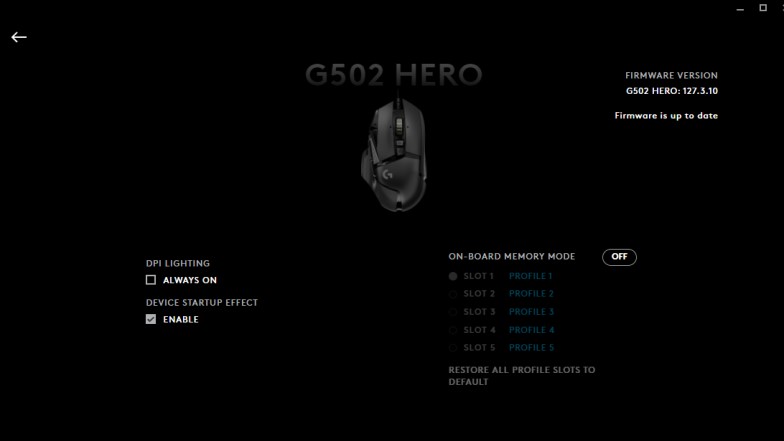
Если у вас есть программное обеспечение для синхронизации RGB-подсветки для вашего ПК или даже если у вас есть клавиатура или мышь, которые загораются, отключение этого может решить проблемы с падением частоты кадров.
Было много дискуссий о RGB. Большинство из них были саркастичны, некоторые просто пренебрежительно. Тем не менее, RGB или цветное оборудование в целом, несомненно, красивы, и они здесь, чтобы остаться. Существует даже множество программ RGB, которые позволяют пользователям создавать красивую гармонию света.
В идеале RGB не должны влиять на производительность компьютера. Тем не менее, есть некоторые программы, которые особенно хитры. Есть также официальное программное обеспечение, которое может иметь шаткое взаимодействие с игрой.
Например, было обнаружено, что iCUE от Corsair отрицательно влияет на частоту кадров в PUBG.
Запустите PUBG на DirectX 11 или DirectX 11 Enhanced
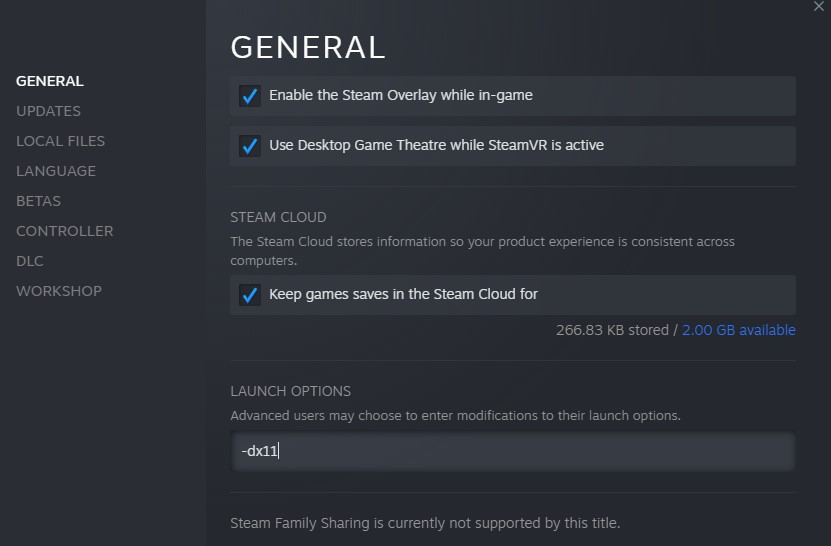
DirectX — это серия приложений Microsoft, которые отвечают за вывод мультимедиа, например игр. Что делает DirectX, так это связывает игру с вашим графическим и мультимедийным оборудованием. Таким образом, пользователи получат общее лучшее визуальное впечатление.
На данный момент последней версией DirectX является DirectX 12. Вы можете проверить, какая версия DirectX установлена на вашем ПК, перейдя в команду «Выполнить», набрав «dxdiag», и в появившемся окне вы найдете версию DirectX. в самом конце списка системной информации.
Некоторые игроки обнаружили, что DirectX 12 не работает в PUBG; даже на грани неиграбельности.
На самом деле нет способа изменить или понизить всю ориентацию DirectX на вашем ПК. Однако вы можете «заставить» PUBG работать на другом DirectX через Steam.
Сначала зайдите в свою игровую библиотеку Steam и найдите PUBG. Кликаем правой кнопкой мыши по игре и выбираем «Свойства». На вкладке «Общие» есть «Параметры запуска» с текстовым полем. После этого введите «-dx11».
Для тех, у кого сборка среднего и высокого уровня, лучшим вариантом будет улучшенный DirectX 11. При этой настройке должно быть двузначное процентное улучшение.
Установите свои настройки на сверхнизкую задержку
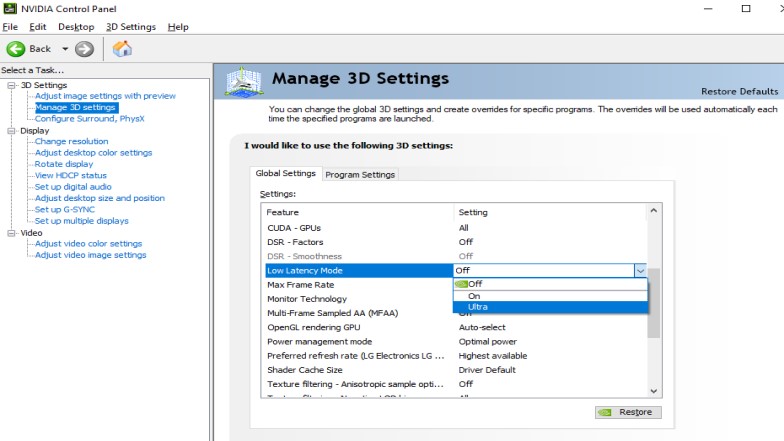
Задержка — это более технический термин для «задержки». Чего игроки хотели бы, так это стабильно низкой задержки. На это может повлиять ряд факторов, начиная от скорости сети, частоты кадров монитора и даже от типа мыши, поскольку задержка означает время, необходимое для того, чтобы данные достигли одной точки в другой. В такой игре, как в случае с PUBG, это может быть время, необходимое серверным данным для достижения вашего монитора.
Nvidia сделала ставку на эту распространенную проблему геймеров, создав режим «Сверхнизкая задержка». По словам Nvidia, этот режим должен уменьшить задержку примерно на 33% за счет использования параметра максимального количества предварительно обработанных кадров. Проще говоря, это похоже на запланированный набор кадров для обработки.
Чтобы включить этот параметр, перейдите в панель управления NVIDIA и найдите «Управление настройками 3D» в левом меню. На вкладке «Глобальные настройки» прокрутите вниз, пока не увидите «Режим с низкой задержкой». После того, как вы нажмете на нее, должно появиться раскрывающееся меню. Выбирайте «Ультра».
Отключить ХПЭТ
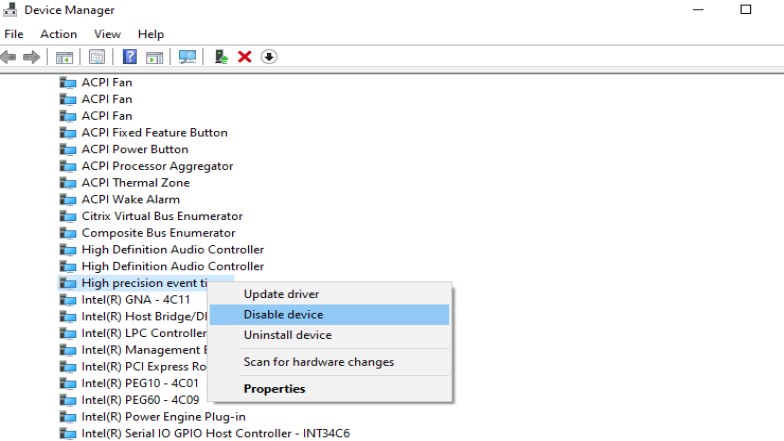
HPET расшифровывается как High Precision Event Timer. Это аппаратный таймер, разработанный Intel и Microsoft для синхронизации мультимедиа. Аппаратные таймеры используют тактовый сигнал для добавления определенного значения. Представьте себе электрическую цепь, но в данном случае значения и данные перемещаются по цепи через определенные промежутки времени.
HPET был создан для обеспечения плавного воспроизведения, но в некоторых случаях это отрицательно сказывалось на таких играх, как PUBG. Проблема возникает, когда существует другая интерпретация HPET по отношению к вашему ПК.
Этот совет особенно актуален для высокопроизводительных игровых ПК.
Чтобы отключить HPET, перейдите в командную строку, нажав Windows + R. Введите «bcdedit /deletevalue useplatformclock» и нажмите клавишу ввода. Затем перейдите в диспетчер устройств, выполнив поиск в строке поиска Windows или набрав «devmgmt.msc». В разделе «Системные устройства» найдите высокоточный таймер событий, щелкните его правой кнопкой мыши и выберите «отключить устройство». Прежде чем играть, вы должны сначала перезагрузить компьютер.
Источник: device4game.ru